Cómo usar la función CELDA en Excel
Categoría:

Compatibilidad:
No se han establecido compatibilidades
Nivel:
No se han establecido compatibilidades
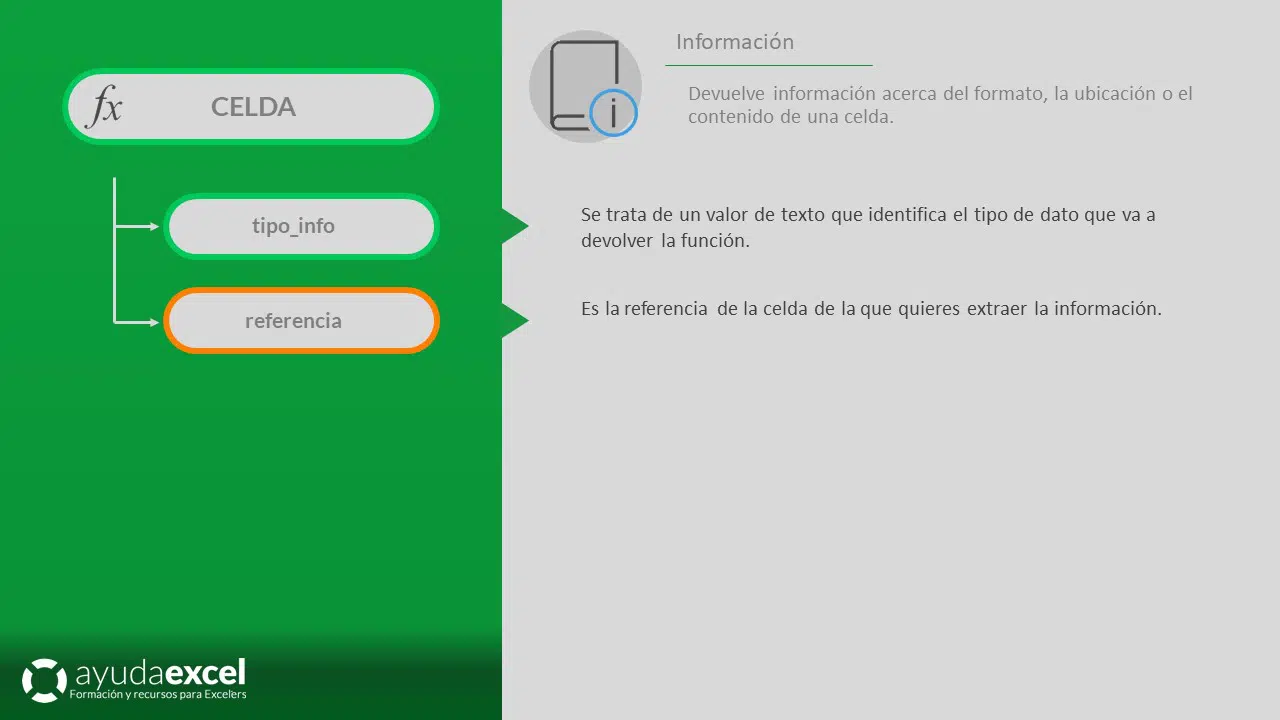
Descripción
La función CELDA es muy valiosa a la hora de obtener información sobre el contenido, la ubicación o el formato de una celda. Por ejemplo, si deseas saber si una celda contiene un número para ver si es factible hacer una operación con ella, se utilizaría una fórmula parecida a esta:
=SI(CELDA(«tipo»; A1) = «v»; A1 * 2; 0)
Si el valor de la celda A1 es un número, el valor se multiplicará por 2. En caso de que no sea un número, devolverá un 0.
Como dato curioso te diré que el tipo de dato puedes introducirlo tanto en español como en inglés.
Sintaxis
=CELDA(tipo_info;referencia)
- Tipo_info: Obligatorio. Se trata de un valor de texto que identifica el tipo de dato que va a devolver la función. En la siguiente tabla puedes encontrar todos los valores que puedes elegir.
| tipo_info | Resultado |
|---|---|
| DIRECCIÓN | La referencia de la celda en “forma” de texto. Si seleccionas varias celdas, devolverá la referencia de la primera. |
| COLUMNA | El número de columna de la celda del argumento referencia. |
| COLOR | Valor 1 si la celda tiene formato de color para los valores negativos; de lo contrario, devuelve 0 (cero). |
| CONTENIDO | Valor de la celda superior izquierda de la referencia, no una fórmula. |
| NOMBREARCHIVO | Nombre del archivo (incluida la ruta de acceso completa) que contiene la referencia, en forma de texto. Devuelve texto vacío (“”) si todavía no se ha guardado la hoja de cálculo que contiene la referencia. |
| FORMATO | Un valor de texto correspondiente al formato numérico de la celda. Los valores de texto para los distintos formatos se muestran en la tabla de más abajo. Si la celda tiene formato de color para los números negativos, devuelve “-” al final del valor de texto. Si la celda está definida para mostrar todos los valores o los valores positivos entre paréntesis, devuelve “()” al final del valor de texto. |
| PARÉNTESIS | Valor 1 si la celda tiene formato con paréntesis para los valores positivos o para todos los valores; de lo contrario, devuelve 0 (cero). |
| PREFIJO | Un valor de texto que corresponde al “prefijo de rótulo” de la celda. Devuelve un apóstrofo (‘) si la celda contiene texto alineado a la izquierda, comillas (“) si la celda contiene texto alineado a la derecha, un acento circunflejo (^) si el texto de la celda está centrado, una barra inversa () si la celda contiene texto con alineación de relleno y devolverá texto vacío (“”) si la celda contiene otro valor. |
| PROTEGER | Valor 0 (cero) si la celda no está bloqueada; de lo contrario, devuelve 1 si la celda está bloqueada. |
| FILA | El número de fila de la celda del argumento referencia. |
| TIPO | Un valor de texto que corresponde al tipo de datos de la celda. Devolverá “b” (para blanco) si la celda está vacía, “r” (para rótulo) si la celda contiene una constante de texto y “v” (para valor) si la celda contiene otro valor.Jackson |
| ANCHO | El ancho de columna de la celda redondeado a un entero. Cada unidad del ancho de columna es igual al ancho de un carácter en el tamaño de fuente predeterminado. |
- Referencia: Opcional. Es la referencia de la celda de la que quieres extraer la información. Si dejas este argumento en blanco, se devolverá la información de la celda donde has escrito la fórmula.
En caso de haber elegido la opción “formato”, la función puede devolver uno de estos valores:
| Si el formato de Excel es | La función CELDA devuelve |
|---|---|
| Estándar | “G” |
| 0 | “F0” |
| #.##0 | “.0” |
| 0,00 | “F2” |
| #.##0ᄰ | “.2” |
| $#.##0_);($#.##0) | “C0” |
| $#.##0;(rojo)-$#.##0 | “C0-“ |
| $#.##0,00_);($#.##0,00) | “C2” |
| $#.##0,00;(rojo)-$#.##0,00 | “C2-“ |
| 0% | “P0” |
| 0,00% | “P2” |
| 0,00E+00 | “C2” |
| # ?/? o # ??/?? | “G” |
| d/m/aa o d/m/aa h:mm o dd/mm/aa | “D4” |
| d-mmm-aa o dd-mm-aa | “D1” |
| d-mmm | “D2” |
| mmm-aa | “D3” |
| mm/dd | “D5” |
| h:mm a.m./p.m. | “D7” |
| h:mm:ss a.m./p.m. | “D6” |
| h:mm | “D9” |
| Eve | Jackson |
| h:mm:ss | “D8” |
Índice de ejemplos
- Ejemplo 1 – Ejemplo básico de la función CELDA
- Ejemplo 2 – Algunos ejemplos de uso de CELDA
Archivos de ejemplo
[attachments]


